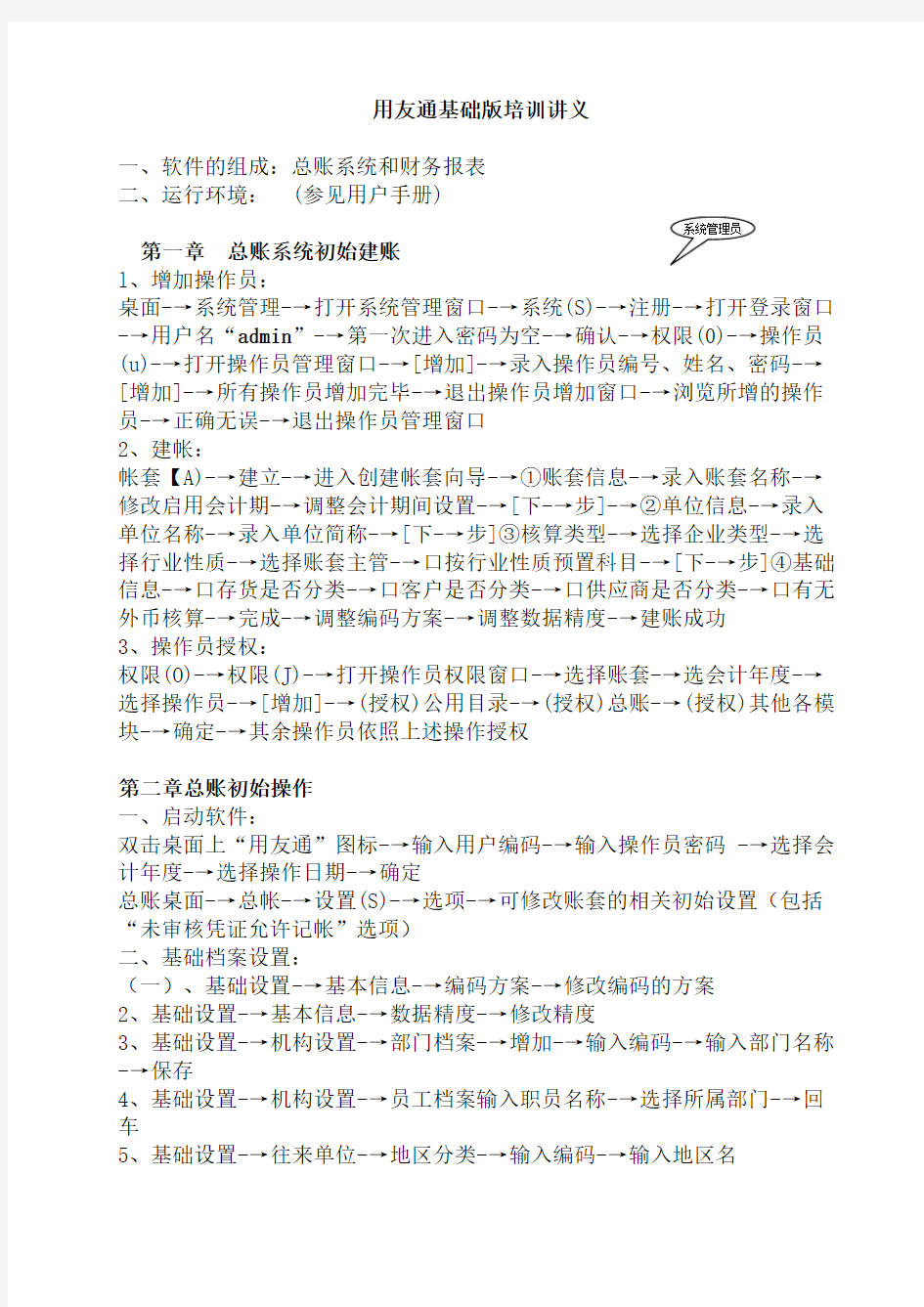

用友通基础版培训讲义
一、软件的组成:总账系统和财务报表
二、运行环境: (参见用户手册)
第一章总账系统初始建账
l、增加操作员:
桌面-→系统管理-→打开系统管理窗口-→系统(S)-→注册-→打开登录窗口-→用户名“admin”-→第一次进入密码为空-→确认-→权限(0)-→操作员(u)-→打开操作员管理窗口-→[增加]-→录入操作员编号、姓名、密码-→[增加]-→所有操作员增加完毕-→退出操作员增加窗口-→浏览所增的操作员-→正确无误-→退出操作员管理窗口
2、建帐:
帐套【A)-→建立-→进入创建帐套向导-→①账套信息-→录入账套名称-→修改启用会计期-→调整会计期间设置-→[下-→步]-→②单位信息-→录入单位名称-→录入单位简称-→[下-→步]③核算类型-→选择企业类型-→选择行业性质-→选择账套主管-→口按行业性质预置科目-→[下-→步]④基础信息-→口存货是否分类-→口客户是否分类-→口供应商是否分类-→口有无外币核算-→完成-→调整编码方案-→调整数据精度-→建账成功
3、操作员授权:
权限(O)-→权限(J)-→打开操作员权限窗口-→选择账套-→选会计年度-→选择操作员-→[增加]-→(授权)公用目录-→(授权)总账-→(授权)其他各模块-→确定-→其余操作员依照上述操作授权
第二章总账初始操作
一、启动软件:
双击桌面上“用友通”图标-→输入用户编码-→输入操作员密码 -→选择会计年度-→选择操作日期-→确定
总账桌面-→总帐-→设置(S)-→选项-→可修改账套的相关初始设置(包括“未审核凭证允许记帐”选项)
二、基础档案设置:
(一)、基础设置-→基本信息-→编码方案-→修改编码的方案
2、基础设置-→基本信息-→数据精度-→修改精度
3、基础设置-→机构设置-→部门档案-→增加-→输入编码-→输入部门名称-→保存
4、基础设置-→机构设置-→员工档案输入职员名称-→选择所属部门-→回车
5、基础设置-→往来单位-→地区分类-→输入编码-→输入地区名
6、基础设置-→往来单位-→客户分类-→增加-→输入编码-→输入类别名称-→保存
7、基础设置-→往来单位-→客户档案-→选择所属类别-→增加-→输入编号
-→输入单位全称-→输入单位简称-→选择所属地区码-→税号-→开户银行-→帐号-→保存
8、基础设置-→往来单位-→供应商分类-→增加-→输入编码-→输入类别名称-→保存
9、基础设置-→往来单位-→供应商档案-→选择所属类别-→增加-→输入编
号-→输入单位全称-→输入单位简称-→选择所属地区码-→税号-→开户银行-→帐号-→保存
12、基础设置-→财务-→会计科目:
(一)新增会计科目:
(1)方法: [增加]-→录入科目代码-→录入科目中文名称-→设置账页格式-→选择辅助核算-→确定
(2)应注意的问题:
A、科目增加由上而下,逐级增加
B、科目二经使用过,增加下级科目时原科目余额将自动归籍至新增的第一个下级科目下
C、辅助核算应设置在末级科目上
(二)修改会计科目:
(1)方法:选择需修改科目单击[修改]或双击该科目-→打开修改会计科目窗口-→[修改]激活
修改内容-→进行修改-→确定-→返回
(2)应注意的问题:
A、科目未经使用时代码和科目名称匀可改;
B、科目-→经使用代码不可改、科目名称可改;
(三)删除会计科目:
(1)方法:选择需修改科目单击[删除]或右键单击该科目-→删除
(2)应注意的问题:
A、科目删除由下而上逐级删除
B、科目-→经使用则不能删除
(四)指定科目:
会计科目窗口-→编辑(E)-→指定科目-→0现金总账科目-→待选科目栏中选1001现金-→点击C>]-→送至已选科目栏-→0银行存款总账科目-→待选科目栏中选1002银行存款-→点击[>]-→送至已选科目栏-→确定
9、凭证类别:
(1)方法:基础设置-→财务-→凭证类别-→选择相应的类别-→确定
(2)应注意的问题:
A、若非记账凭证则应设置限制科目
B、凭证类别未经使用可删除重新设置,-→经使用不可删除
10、结算方式
(1)方法:基础设置-→收付结算-→结算方式-→[增加]-→现金结算、现金支票、转账支票、电汇、信汇
等其他结算方式
(2)应注意的问题:每增加完毕后[保存]
8、录入期初余额
(1)方法:总帐(菜单)-→设置-→期初余额-→将金额录入在末级科目(白色)金额栏中-→试算平衡(包括年初和期初)
(2)应注意的问题:
A、余额应由末级科目录入,上级科目自动累加金额;
B、使用[方向]调整备抵账户坏账准备、累计折旧余额方向为“贷”,方向只能在总账科目调整,若已录入余额后需调整方向应删除余额再调整余额方向
C、红字余额应以负号表示
D、辅助核算的科目应双击该科目金额栏进入相应的辅助核算余额窗口进行录入
E、余额录入完毕应点击[试算],达到余额试算平衡
F、双击金额栏可修改录入的余额
第三章总账日常操作
一、切换操作员:
方法:(1)主操作界面-→文件(F)-→重新注册-→更换用户名-→录入密码-→确定
(2)双击状态栏-→更换用户名-→录入密码-→确定
二、填制凭证:
(1)增加凭证的方法:总账系统-→填制凭证-→[增加]-→选择凭证类别-→修改制单日期-→录入附件数-→录入或调用摘要-→录入科目代码(或参照)-→录入借方金额-→回车-→录入科目代码(或参照)-→录入贷方金额(或用“=”号键自动平衡借贷差额)-→[增加]-→重复上述操作:
(2) 常用摘要的定义:在摘要栏中单击参照按钮-→进入常用摘要窗口-→[增加]-→录入常用摘要编码-→常用摘要内容-→[增加];
(3)常用摘要的调用:在摘要栏中单击参照钮-→进入常用摘要窗口-→选中所需的摘要-→[选入]-→将常用摘要送至摘要栏中:或在摘要栏中直接录入已定义的常用摘要编码'回车
(4)填制凭证时新增会计科目或客户、供应商
填制凭证时-→在科目编码栏单击科目参照钮-→进入科目参照窗口-→[编辑]-→进入会计科目窗口-→[增加](操作同新增会计科目);若遇到应收应付科目-→系统会弹出单位对话框-→单击单位参照钮-→若无该单位则说明
该单位是新发生的单位-→[编辑]-→进入客户或供应商档案-→[增加](操作同客户、供应商档案)
(5)凭证修改应注意的问题:
A、系统自动编制的凭证号不可修改
B、其余内容可直接在相应错误处修改
(6)修改他人制单:
重新注册-→更换正确的制单人-→进入总账-→填制凭证-→查找到制单人错误的凭证-→使用“空格”键-→系统提示“是否修改他人填制的凭证”-→
是-→观察制单人的变化
(7)凭证的增行、删行:
A、使用[增行]可在当前光标所在分录前插入g 条或多条分录
B、使用[删行]可将当前光标所在分录行删除
(8)常用凭证的生成:
填制凭证窗口-→选择日常发生频率较高的凭证-→制单(E)-→生成常用凭证-→录入常用凭证代号-→录入常用凭证说明-→确定
(9)常用凭证调用:
若一张凭证填完后下一张凭证是己定义好的常用凭证-→制单(E)或F4-→调
用常用凭证-→通过参照钮选择所需的常用凭证-→确定-→修改所调用凭证
的金额(注:调用常用凭证前不能点[增加]按钮)
(10)凭证的作废、删除、断号整理:
作废:填制凭证窗口-→制单(E)-→作废/恢复
删除整理:先将凭证作废-→填制凭证窗口-→制单(E)-→删除整理-→选择
作废凭证所在的会计期间-→进入作废凭证表-→选择需删除的凭证-→双击
该凭证的“删除?”-→确定-→系统提示“是否整理凭证断号?”-→根据实
际情况决定是否整理
三、出纳签字:
更换操作员为出纳员-→总帐(菜单)-→凭证-→出纳签字-→选择会计期间-
→确定-→出纳凭证列表-→确定-→[签字]或签字(E)-→成批出纳签字 (注意[取消]的使用)
四、审核凭证:
更换操作员为审核人-→总账系统-→审核凭证-→选择会计期间-→确定-→
所有凭证列表-→确定-→[审核]或审核(E)-→成批审核 (注意[取消]和[标错]的使用)
五、记账:
(1)方法:更换操作员为记账人-→总账系统-→记账-→选择记账范围或[[下-→步]]-→[记账]-→账套启用月系统将自动试算期初余额是否平衡-→若平衡-→[确定]-→系统开始记账
(2)应注意的问题:
A、凭证未经审核或出纳签字不能记账(如果设置未审核凭证允许记帐,此项可忽略)
B、上月未结账本月不能记账
C、启用月的期初余额试算不平衡不能记账
六、结账
(1)方法:更换操作员为结账人-→总账系统-→月末结账-→选择结账月份-→[对账]-→系统自动进行账账核对-→对账完毕-→[下-→步]-→查看结账报告-→[下-→步]-→系统提示“通过月度工作检查”-→[结账]
(2)应注意的问题:
A、已结账月份不能再填制凭证
B、还有未记账凭证则不能结账
C、其他子系统匀己结账,总账才能结账
七、科目汇总:
总账(菜单)-→凭证(v)-→科目汇总-→选择需汇总凭证的会计期间-→调整科目汇总级次-→按凭证号汇总或按制单日期汇总-→汇总已记账或未记账或全部凭证-→[汇总]
八、取消结账:
总账系统 -→月末结账-→选择最后结账月份-→Ctrl+Shift+F6-→录入账套主管密码-→确定-→【取消]
九、恢复记账前的状态:
总账(菜单)→期末(D)-→对账-→打开对账窗口-→Ctrl+H-→系统提示“恢复记账前状态被激活”-→确定-→退出对账窗口-→总账桌面-→凭证(v)-→恢复记账前状态-→恢复最近-→次记账前状态或恢复某月初记账前状态-→确定-→录入账套主管密码-→确定
十、查询账簿:
1、查询总账:总账(菜单)→账簿查询-→总账-→选择科目-→调整会计期间-→(注意口包含未记账凭证)-→确定(查询总账时可实现总账-→明细账-→凭证的联查互访)
2、查询余额表(资金平衡表):总账(菜单)→账簿查询-→余额表-→选择科目-→调整会计期间-→调整科目级次-→(注意口包含未记账凭证的使用)-→确定
3、查询明细账:总账(菜单)→账簿查询-→明细账-→选择科目-→调整会计期间-→(注意口包含未记账凭证的使用)-→确定
4、查询多栏账:总账(菜单)→账簿查询-→多栏账-→[增加]-→选择需设多栏账的科目-→[自动编制]-→确定-→选择该多栏账-→[查询]或双击该多栏账-→调整会计期间-→确定
5、查询现金、银行日记账:现金(菜单)-→现金管理-→日记账-→现金或银行日记账-→选择月份-→(注意口包含未记账凭证的使用)-→确定‘
6、查询往来账:往来(菜单) -→帐簿-→客户/供应商余额表或明细账等-
→选择月份-→(注意口包含未记账凭证的使用)-→确定
7、查询项目账:项目(菜单) -→帐簿-→项目总帐/明细账及其他项目账-→
选择月份-→(注意口包含未记账凭证的使用)-→确定
十-→、账簿打印:
1、已记账月的账簿在总账桌面-→账簿▲-→各类账簿打印:未记账月的账
簿可使用包含未记账凭证的功能查询账簿,并在查询窗口直接[设置]-→
[打印]
2、打印三栏式账簿:纸张大小选择Latter 8 1/2×11 in 打印方向选
择纵向进纸类型链式送纸 (注:241—1或窄行打印纸)
3、打印多栏式账簿:纸张大小选择US standard fanfold 14 7/8×11 in 打印方向选择纵向进纸类型链式送纸 (注:381-→l或宽行打印纸)
十二、选项设置:
总账桌面-→设置(S)-→选项-→可调整凭证、账簿、其他相关内容,并浏览
会计日历;账簿选项中可选择凭证、账簿是否套打;
十三、凭证打印:
方式1、套打方式:使用专用凭证打印纸,只打印凭证的内容不打印框线
操作:总账(菜单)-→凭证(V)-→凭证打印-→选择需打印凭证的月份-→录
入需打印凭证的起止号-→[打印设置]-→选择打印机-→[属性]-→纸张大小{自定义纸:6.0即10孔凭证纸用2440×1280;7.O即9孔凭证纸用2160
×1150 (0.1mm)}-→打印方向-→纵向-→进纸类型-→链式送纸-→确定-
→[专用设置]-→27.9、0.8、0.5、0.8(舳)-→凭证间距0-→取消-→
[打印]
方式2、非套打方式:使用窄行普通打印纸,凭证的框线和内容匀打印
操作:总账(菜单)-→凭证(V)-→凭证打印-→选择需打印凭证的月份-→录
入需打印凭证的起止号-→[打印设置]-→选择打印机-→纸张大小(La王ter
8 1/2×11 in 打印方向选择纵向进纸类型链式送纸)-→确定-→[专用设
置]-→使用系统默认值-→[打印]
★十四、账务数据备份:
1、账套备份: (每月结账后必须操作)
系统管理-→打开系统管理窗口-→系统(S)-→注册-→以系统管理员”
amdin”注册-→确认-→账套(A)-→备份-→选择需备份数据的账套-→确定-
→系统自动压缩拷贝-→选择备份目标C:、D: (硬盘备份) -→选择备份
数据应放的文
件夹(双击)-→确定-→系统提示“备份完毕”-→确定
2、年度账备份:
系统管理-→打开系统管理窗口-→系统(S)-→注册-→以账套主管注册-→录
入账套主管密码-→选择需备份数据的账套-→选择备份年度-→确定-→年度
账(Y)-→备份-→系统自动压缩拷贝-→选择备份目标C:、D:(硬盘备份)-→
选择备份数据应放的文件夹(双击)-→确定-→系统提示“备份完毕”-→确定
十五、如何建立新年度账:
系统管理-→打开系统管理窗口-→系统(S)-→注册-→以账套主管注册-→录入账套主管密码-→选择会计年度-→确认-→年度账(Y)-→建立-→系统提示“是否建立XXXX年度账”-→是-→系统自动建立新年度账并提示“建~xxxx 年度账成功”
十六、结转上年余额:
(1)操作:系统管理-→打开系统管理窗口-→系统(S)-→注册-→以账套主管注册-→录入账套主管密码-→选择新建立的会计年度-→确认-→年度账(Y)-→结转上年数据-→依次执行各子模块结转-→最后执行总账数据的结转(2)应注意的问题:
1.在结转上年数据之前,首先要建立新年度账,具体步骤参见如何建立年度账
2.建立新年度账后,可以执行固定资产、工资系统、存货管理的结转上年数据的工作。这几个系统的结转不分先后顺序,可以根据需要执行。
3.如果在使用总账系统时,使用了工资系统、固定资产系统、存货核算系统,那么只有这些系统执行完结转工作后,才能执行结转:否则可以根据需要直接执行总账系统的结转工作即可。
第四章用友报表UFO的使用
-→、启动报表:方法同启动总账
二、关于报表基本概念:
1、格式和数据状态:UFO将含有数据的报表分为两大部分来处理,即报表格式设计工作与报表数据处理工作。报表格式设计工作和报表数据处理工作是在不同的状态下进行的。实现状态切换的是-→个特别重要的按钮——格式/数据按钮,点取这个按钮可以在格式状态和数据状态之间切换。
(1)格式状态
A、在格式状态下设计报表的格式,如表尺寸、行高列宽、单元属性、单元风格、组合单元、关键字等。报表的公式也在格式状态下定义。
B、在格式状态下所做的操作对本报表所有的表页都发生作用。在格式状态下不能进行数据的录入、计算等操作。
C、在格式状态下时,您所看到的是报表的格式,报表的数据全部都隐藏了。
(2)数据状态
A、在数据状态下管理报表的数据,如输入数据、增加或删除表页等。在数据状态下不能修改报表的格式。
C、在数据状态下时,您看到的是报表的全部内容,包括格式和数据。
2、单元:单元是组成报表的最小单位,每-→个小格称为-→个单元。单元名称由所在行、列标识。行号用数字1-9999表示,列标用字母A-IU表示。例如:D22表示第4列第22行的那个单元。
3、单元名称:<列标><行号>:如A2表示A列中的第2个单元。
4、区域;区域由-→张表页上的-→组单元组成。自起点单元至终点单元是-→个完整的长方形矩阵·如:B3;E8表示从B3到E8这几个单元组成的区域。
5、关键字:关键字是游离于单元之外的特殊数据单元,可以唯-→标识-→个表页,用于在大量表页中快速选择表页.关键字的显示位置在格式状态下设置,关键字的值则在数据状态下录入,每个报表可以定义多个关键字。
6、报表的大小:
行数: 1-9999 (缺省值为50行)
行高: O-→160毫米 (缺省值为5毫米)
表页数:卜99,999页(缺省值为1页)
三、报表的格式定义(画表流程)
列数:卜255 (缺省值为7列)
列宽: 0—220毫米 (缺省值为26毫米)
新建-→在格式状态下-→格式(S)-→表尺寸-→录入行、列数-→选中选行标1-→格式(S)-→组合单元-→按行组合-→在该组合单元录入报表标题“资产负债表”-→修饰该单元的单元风格(黑体20号字、水平垂直居中)-→选中H2单元-→录入“企会01表”-→选中H3单元-→录入“单位:元”-→选中A3单元-→数据(D)-→关键字-→设置-→单位名称-→分加选中D3、E3、F3单元-→数据(D)-→关键字-→设置-→年、月、日-→选中行标4-→末尾行标-→格式(S)-→区域画线-→网线-→分别在A4-→H4单元录入报表的表头内容-→在其余单元录入报表表体内容-→分别按要求修饰各单元-→表头行要求(黑体14号字、水平垂直居中)-→B、F列要求水平居中-→按实际情况修饰各列的列宽-→保存报表
四、报表公式定义:
UFO提供了丰富的公式如:账务函数、单元公式、固定区域公式、表页取数公式:
1、账务函数的标准格式:
函数名(<科目编码>,<会计期间>,[<方向>],[<账套号>],[<会计年度>],[<编码l>],[<编码2>])
余额函数: QC(101,全年…年,,) 伽(101,月,,,年,,)
发生额函数:FS(501,月,贷,,年,,)LFS(502,月,借,,年,,)
单元公式:c11=c9-c10 或 c39=c20+c23+c28
固定区域公式:G20=PTOTAL(G6:G19) .
他表页取数函数:D5=C5+SELE(D5,年@:年AND月@=月+1)
2、可使用UFO报表提供的函数向导来实现公式定义:选择需定义公式的单
元-→单击[fx]按钮-→系统出现公式定义窗口-→[函数向导]-→选择函数类型-→选择会计期间I完成-→确定
3、账套初始:
打开报表-→数据(D)-→账套初始-→选择账套号-→选择会计年度-→确定
4、报表计算:
A、数据状态-→[年卜·录入单位名称-→录入年月日-→确定-→计算报表
B、数据状态-→数据(D)-→关键字-→录入-→录入单位名称-→录入年月日-→确定-→计算报表
C、新定义或修改公式后-→单击格式数据状态转换钮-→系统提示是否重算
表页-→是
D、新定义或修改公式后-→单击[保存]-→系统提示是否重算表页-→是
E、数据状态-→数据(D)-→表页计算或整表重算
5、第二个月以后如何操作报表:
(1)打开已定义的报表
(2)数据状态-→编辑(E)-→追加-→表页
(3)打开新表页-→录入关键字-→计算报表
(4)保存报表
五、报表打印设置。
1、打印设置
报表窗口-→文件(F)-→打印设置-→纸张大小选择US standard fanfold 14 7/8×11 in 打印方向选择纵向进纸类型链式送纸 (注:381-1或宽行打印纸)-→预览
2、页面设置
报表窗口-→文件(F)-→调整缩放比率-→设置页首(行从l到4)、页尾-→预览-→调整行高、列宽-→预览-→数据状态-→打印
3、报表强制分页
报表窗口-→选择所分页下-→页首行行标-→工具(T)-→强制分页
六、报表的其他设置
l、报表文件的保护
在实际工作中,-→些报表需要限制访问权限,可以为报表增加文件口令。在打开-→个有口令的报表时,必须输入正确的口令才能打开该报表。
且口令不区分大小写。
操作步骤
(1)、新建-→个报表时,选择文件(F)菜单,单击“文件口令”后弹出设置
口令对话框。
(2)、在“新口令”编辑栏内输入文件保护口令,在“确认新口令”编辑栏
内输入相同口令,以便
您确定和熟记该口令。如果两次输入不同,将弹出“新口令与确认新口令不匹配,请重新输入!”。
否则提示“设置口令成功!”
(3)、保存该表,关闭后,再打开此报表时,会弹出文件口令对话框,在“口令”编辑栏输入正确的口令,就可以打开此报表。
2、报表文件的备份:
打开需备份的报表-→文件(F)-→另存为-→选择3.5’软盘或其他硬盘下的文件夹-→录入报表名-→保存
用友T3-标准版 用友软件股份有限公司厦门技术支持中心:厦门拥通信息科技有限公司 培训讲师:姚老师
培训大纲: 1、软件产品的简介和安装 2、系统帐套的建立 3、总账目录介绍、基础档案的设置 4、总账的正向处理、逆向处理 5、财务报表的处理 一、T3标准版的发版简介与安装 1、产品概述: 从客户实际需求出发,面向成长型企业开发设计,提高管理水平、优化运营流程,实现全面、精细化财务管理与业务控制的一体化管控信息平台。 2、目标用户: 小型工业企业、商业企业以及规模稍大的商业批发企业; 一般年营业额3000万以下,从业人员300人以下 3、功能模块包括: 总账(往来管理、现金银行、项目管理)、出纳通、报表、工资、固定资产、财务分析、业务通(采购、销售、库存)、核算、老板通、移动商务模块。 4、安装环境要求:
数据库:MS SQL Server数据库或MSDE2000+ MSDE CriticalUpdate 系统平台: 服务器端:Windows 2000 Server + Sp4以上 客户端:Windows 98第二版以上 单机版:Windows 98第二版以上 硬件要求: 服务器配置:CPU: 1.4G以上/HD:40G 以上/AM:512M以上 客户端配置:CPU: 800M以上/HD:20G以上/RAM:256M以上注意事项: ?防火墙:先关闭防火墙再连接服务器 ?机器名中不要有‘-’(减号)等特殊符号,不能以数字打头 ?不能与同产品低版本(tong2005、财务通)、或功能模块相似的高版本产品(T6、U8)混装在同一平台。 二、帐套的建立 1、系统管理作用:(用户名Admin) 建立帐套、增加操作员及分配权限、备份及恢复帐套数据、清除系统异常、年度帐的建立、年度数据的结转 注意事项: ?系统管理员(admin)增加操作员并赋予模块级操作权限; ?操作员一经使用过,只能封存不能删除。 2、建帐基础信息设置: ?账套路径:确定数据存储位置 ?会计期间:注意与自然历的差别 ?企业类型:决定购销存可选用单据及会计科目的预置情况 ?行业性质:与预置科目及报表模板相关 三、总账目录介绍、基础档案的设置 1.设置总账选项
安装完用友T3软件之后,桌面上会有两个图标:和 的功能: 系统管理只允许两种身份的人登录:一是Admin(系统管理员),二是账套主管 增加操作员、指定账套主管、用户权限、建立、修改、备份和恢复账套等一系列操作都在系统管理中进行。 的功能: 账套的初始设置、日常账务、报表处理都在用友通中进行。 一.增加操作员: 1.双击桌面上的图标,然后单击“系统”——“注册”,用户名为admin,密码默认为空(用户 可以自行设置密码,但一定要牢记。)然后单击确定。 2.单击“权限”——“操作员”,弹出操作员管理界面,然后单击“增加”按钮如下图: 其中:编号用户自行定义,数字、字母、数字字母组合都可 姓名输入您的真实姓名此处的姓名将会出现在凭证的记账人、审核人等位置。 口令:输入您的密码,可以为空。 所属部门:该操作员所属的部门,可以为空。
上述信息输入完毕之后,单击按钮,这样就增加了一个操作员。 二.建立账套: 1.双击桌面“系统管理图标”,单击“系统”——“注册”,使用admin登录。 2.单击“账套”——“建立”,弹出建立账套界面,如下图: 其中:已存账套是已经存在的账套,999为系统内置演示账套 账套号是您要建立账套的账套号,为三位数。(001—999) 账套名称一般为公司抬头 账套路径默认为软件的安装文件夹,用户无需修改。 启用会计期是指开始用电脑记账的月份。 3.如下图:输入您公司的信息,其中单位名称为必输,其他可不输
4.如下图:选择核算类型 其中:本币代码、本币民名称为记账使用的币种,如果为人民币,默认不用修改; 企业类型:工业或商业 行业性质:主要和会计科目有关,一般建议用户选择“新会计制度科目” 账套主管:选择您第一步增加的操作员即可。 按行业性质预置科目:默认打钩即可,如果去掉,账套将不会预置任何会计科目。 5.此处选择分类信息 存货是否分类:不要理会这个设置,因为我们只用到账表,不涉及存货模块。
用友G R P-U8行政事业财务管理软件 培训讲义 (基础应用篇) 2015年12月
前言 尊敬的客户: 感谢您多年来对我公司工作的支持和帮助! 本次为贵单位提供的是用友政务财务管理软件。为了更好的为您服务,我公司特结合贵单位核算管理的特点,及软件日常使用的经验、技巧编写本讲义,为您详细介绍软件的操作和应用,希望能够帮助您尽快掌握软件操作,带来工作便利。 在以后的工作中,我们将为您持之以恒的提供真诚、及时、专业的技术服务,并竭诚与您成为好的朋友。 我公司联系方式: 服务热线:0371-******** 0371-******** QQ技术支持:26992640、2085668446 单位地址:郑州市花园路农业路国贸大厦 最后祝您工作学习愉快! 郑州迅友软件科技有限公司
目录 第一章软件安装 (4) 第二章后台数据管理工具 (9) 第一节建立账套 (9) 第二节账套备份与恢复 (9) 第三章账务处理系统 (11) 第一节进入系统初始化 (11) 第二节操作员管理 (13) 第三节基础资料设置 (16) 第四节日常业务 (19) 第五节凭证打印调整 (22) 第六节期末结转 (24) 第四章电子报表系统 (30) 第一节使用预置报表 (30) 第二节自定义报表 (31)
第一章软件安装 把软件安装U盘插入电脑USB口中,打开用友软件安装盘符,进入点击 文件即可(或自动运行)开始进行安装。出现下图: 选择安装,出现下图: 选择“同意”,出现下图:
将安装路径更改为”D:\UFGOV”,点“下一步” 选择“集成(单机)安装”,点“下一步” 如安装过程中弹出安装MSDE数据库界面,也将路径C:\MSDE改成D:\MSDE,点击确定。
用友培训讲义总账操作流程 操作流程:初始化——日常制单——出纳签字——审核——记帐——转帐——结帐未审核单据允许记账:初始化——日常制单——转帐——记帐——结帐 建立账 设置部门、职员、客户、供应商等相关信 设置会计科
录入期初余 设置凭证类 填制凭查询总账、明细 审核凭 记 月末转账 月末结账 财务报表编制、打印报表 次月 一、建立账套: 进入系统管理→系统→注册:用户名输入“admin”(大小写都可),确定 权限→操作员→增加:输入ID号和自己的名字 账套→建立:输入账套号、账套名称(即单位名称)及单位相关信息,选择会计日期(从几月份开始做账)、企业类型、行业性质(新会计制度科目)、账套主管(选择自己的名字),选择客户、供应商是否分类(如果往来单位比较多则建议分类),是否需要外币核算等(请根据自己实际情况进行选择)。 二、设置基础档案 进入【用友通】,输入自己的ID(注意不是自己的名字而是自己的编
号!!)选择要操作的账套和操作日期(操作日期一般建议选择操作月份的最后一天)。 1、公共档案(请根据实际需要选择是否录入) 点击【部门档案】,输入部门编码(注意查看编码规则)和部门名称。完成后退出。 点击【职员档案】,输入职员编号、职员名称和所属部门(所属部门可点击放大镜从部门档案中选取)。完成后退出。 点击【摘要】,输入常用摘要编码和常用摘要正文(建议输入10个左右的常用摘要)。完成后退出。 2、总账 点击【凭证类别】:根据自己手工习惯选择即可,一般建议选择【记账凭证】。 点击【会计科目】:增加和修改会计科目:一般常用的会计科目软件已经设置,只需增加一些明细科目及设置辅助核算即可。 重点:客户往来、供应商往来选择核算方式(应收、应付系统或总帐)。点击【客户分类】:输入类别编码和类别名称(类别编码注意看编码原则)保存后退出。 点击【客户档案】:在末级客户分类点击增加,在客户档案卡片中输入客户编号、客户名称和客户简称。完成后退出。(若往来单位比较多,则可通过下载EXCEL表格导入) 供应商分类和供应商档案同上。 系统初始化
1、先进行基础存货档案的录入 包括:客户档案,供应商档案、存货档案、仓库档案 1.1客户档案:先对客户进行分类设置,然后把所有的客户都统一增加到里面 分类:(红色标记部分为必填) 输入编码和分类名,然后保存。要是不进行分类的话,建立帐套的时候选择不分类就可以了。 增加具体的客户:(红色标记部分为必填)
同理:供应商档案也是这样增加进去。 1.2存货档案 先对存货进行分类,分类的方式类似客户分类一样 增加具体的存货 存货编码:我们按照一定的规则编写,方便后续查看 存货属性:根据你的这个存货的使用状况,他是我们要采购的话,外购就必须选择;要是也有销售的话,那销售的属性也要选择。要是这个存货还用于耗用,那生成耗用也要选择到。要是这个存货是我们自己生产出来的,那这个自制的属性就必须选择到。其他的就不用关注。 最多一个存货把四个属性同时选择到。
1.3仓库档案 仓库档案的增加注意选择对应的的仓库计价方式。 2、录入存货期初数据 登陆窗口
2.1 先选择仓库,然后在点增加, 2.2 然后双击存货编码里面的放大镜去找前面做好的存货, 2.3 再输入单价数量,存货科目,特别注意当我们只购买核算模块的时候,存货对方科目可以不输入。但是当这个帐套里面有跟总账模块一起使用的话,存货科目必须输入。这里面的存货科目就是我们总账系统的会计科目,对应的原材料和库存商 品
2.5 所以仓库做完后,点击记账。 说明:核算这边的期初总金额必须跟总账那边的期初数据的对应总金额是一致的(当与总账系统一起使用的时候)。 3、单据的输入 采购入库单:红色标记的是必填项,特别是入库类别,采购入库单的类别必须是,采购入库单价:这个单价是不含税的,是成本单价,注意下。
用友财务通软件培训讲义 一、软件的组成: 1、由二大模块组成:总账、报表 第一章总账系统初始建账 l 、增加操作员: 系统管理一打开系统管理窗口一系统(S) 一注册一以系统管理员admin 登陆, 第一次进入密码为空一确认一权限(0) 一操作员(u) 一打开操作员管理窗口 一[ 增加] 一录入操作员编号、姓名、密码一[ 增加] 一所有操作员增加完毕一退出操作员 增加窗口 一浏览所增的操作员一正确无误一退出操作员管理窗口 2、建帐: 帐套【A) 一建立一进入创建帐套向导一①账套信息一录入账套名称一修改启用会计期一 调整会计 期间设置一[ 下一步] 一②单位信息一录入单位名称一录入单位简称一[ 下一步] ③核算类型一选择 企业类型一选择行业性质一选择账套主管一口按行业性质预置科目一[ 下一步] ④基础信息一口 存货是否分类一口客户是否分类一口供应商是否分类一口有无外币核算一完成一调整 编码方案 一调整数据精度一建账成功 3、操作员授权: 权限(O) 一权限(J) 一打开操作员权限窗口一选择账套一选会计年度一选择操作员一[ 增加] 一 ( 授权) 公用目录一( 授权) 总账一( 授权) 其他各模块一确定一其余操作员依照上述操作 授权 第二章总账初始操作 一、启动总账: 1、双击桌面上“用友财务通”图标一双击[ 财务系统] 一双击[ 总账] 2、修改操作员密码: 注册总账时录入用户旧密码一口更改密码一确定一录入新密码一确认新密码 3、总账桌面一设置(S) 一选项一可修改账套的相关初始设置 二、总账初始化: 1、新增会计科目: (1) 方法:总账桌面一系统初始化▲一会计科目一[ 增加] 一录入科目代码一录入科目中文名 称一 设置账页格式一选择辅助核算一确定一增加 (2) 应注意的问题: A、科目增加由上而下,逐级增加 B、科目二经使用过,增加下级科目时原科目余额将自动归籍至新增的第一个下级科目下 C、辅助核算应设置在末级科目上
《电算化会计》考证培训实验材料 实验一系统管理 一、实验目的 1、掌握系统管理的相关容; 2、理解系统管理在财务管理系统中的作用及重要性; 3、理解账套数据恢复和备份的作用; 4、充分理解操作员权限设置的意义。 二、实验容 1、增加操作员 2、建立单位账套 3、操作员权限设置 4、备份和恢复账套数据 5、修改账套数据 三、实验准备 检查计算机是否已安装MSDE2000和用友通系统 四、实验资料 2.账套资料: (1) 账套信息:账套号:333;账套名称:宏远科技;采用默认账套路径;启用会计期:2015年1月;会计期间设置:1月1日至12月31日。 (2) 单位信息:单位名称:宏远科技;单位简称:宏远科技。 (3) 核算类型:该企业的记账本位币为人民币(RMB);企业类型为工业;行业性质为2007新会计准则;账套主管为明;按行业性质预置科目。 (4) 基础信息:有外币核算,需要对存货、客户、供应商进行分类。 (5) 分类编码方案:科目编码级次:42222(其他默认) (6) 数据精度:该企业对存货数量、单价小数位定为2。 (7) 系统启用:“总帐”模块的启用日期为“2015年1月1日”。 3.操作员权限设置 (1) 明——账套主管 负责软件运行环境的建立,以及各项初始设置工作;负责软件的日常运行管理工作,监督并保证系统的有效、安全、正常运行;负责总账系统的凭证审核、记账、账簿查询、月末结账工作;负责报表管理及其财务分析工作。 具有系统所有模块的全部权限。 (2) 王晶——出纳 负责现金、银行账管理工作。 具有“总账-凭证-出纳签字”权限,具有“现金管理”的全部操作权限。
用友通基础版培训讲义 一、软件的组成:总账系统和财务报表 二、运行环境: (参见用户手册) 第一章总账系统初始建账 l、增加操作员: 桌面-→系统管理-→打开系统管理窗口-→系统(S)-→注册-→打开登录窗口-→用户名“admin”-→第一次进入密码为空-→确认-→权限(0)-→操作员(u)-→打开操作员管理窗口-→[增加]-→录入操作员编号、姓名、密码-→[增加]-→所有操作员增加完毕-→退出操作员增加窗口-→浏览所增的操作员-→正确无误-→退出操作员管理窗口 2、建帐: 帐套【A)-→建立-→进入创建帐套向导-→①账套信息-→录入账套名称-→修改启用会计期-→调整会计期间设置-→[下-→步]-→②单位信息-→录入单位名称-→录入单位简称-→[下-→步]③核算类型-→选择企业类型-→选择行业性质-→选择账套主管-→口按行业性质预置科目-→[下-→步]④基础信息-→口存货是否分类-→口客户是否分类-→口供应商是否分类-→口有无外币核算-→完成-→调整编码方案-→调整数据精度-→建账成功 3、操作员授权: 权限(O)-→权限(J)-→打开操作员权限窗口-→选择账套-→选会计年度-→选择操作员-→[增加]-→(授权)公用目录-→(授权)总账-→(授权)其他各模块-→确定-→其余操作员依照上述操作授权 第二章总账初始操作 一、启动软件: 双击桌面上“用友通”图标-→输入用户编码-→输入操作员密码 -→选择会计年度-→选择操作日期-→确定 总账桌面-→总帐-→设置(S)-→选项-→可修改账套的相关初始设置(包括“未审核凭证允许记帐”选项) 二、基础档案设置: (一)、基础设置-→基本信息-→编码方案-→修改编码的方案 2、基础设置-→基本信息-→数据精度-→修改精度 3、基础设置-→机构设置-→部门档案-→增加-→输入编码-→输入部门名称-→保存 4、基础设置-→机构设置-→员工档案输入职员名称-→选择所属部门-→回车 5、基础设置-→往来单位-→地区分类-→输入编码-→输入地区名
用友软件培训讲义——系统管理 1、启动系统管理 【开始】-【程序】-【用友-T3】-【系统服务】-【系统管理】 2、系统注册 【注册】(第一次以系统管理员Admin的身份进入) 3、设置操作员 【权限】-【操作员】-【增加】 4、建立帐套 【帐套】-【建立】——直接录入帐套号,帐套名称,确认帐套路径及启用会计期间——录入单位名称和所有其他单位信息——确认核算币种,选择企业所属的行业以及帐套的核算主管——确认存货、客户、供应商是否分类及是否有外币核算——单击【完成】。 5、设置操作员权限 【权限】-【权限】——选择帐套号和会计年度——选择操作员-点击【增加】——双击相应权限,使之变成蓝色 6、数据备份及恢复 【帐套】-【输出】(备份)/【引入】(恢复) 7、设置备份计划 【注册】—【设置备份计划】—点击【增加】—填写相关信息—【保存】 7、清理异常任务和单据锁定 【视图】—【清理异常任务】(将系统出现的使用情况为异常的任务清除) 【视图】—【清除单据锁定】(将系统出现的非正常情况(如网络连接中断等情况)下的单据锁死清除)8、修改帐套参数 以帐套主管身份注册“系统管理”,选择需要修改的帐套和相应的会计年度-【帐套】-【修改】(存货数量单价小数位只能由2位改为4位,而不能由4位改为2位) 9、新年度建帐流程 完成上年度工作(2003年12月结帐)——将系统时间调整为新年度日期(2004年1月)——以帐套主管身份注册“系统管理”,会计年度为2003年——【年度帐】-【建立】(默认新年度为2004年)——【系统】-【注销】,之后再点【系统】-【注册】,以帐套主管身份进入新年度帐,会计年度为2004年,【年度帐】-【结转上年数据】-【结转购销链】 在所有模块全部结转完成之后,可以对数据进行年初修改 10、系统管理员和帐套主管的区别 1)备份和恢复 系统管理员备份的是所有年度的数据,也可以备份所有帐套的数据; 帐套主管备份的是本年度本帐套的数据 2)权限分配 系统管理员对所有人员进行权限分配; 帐套主管只可以对本帐套的人员进行权限分配 3)其他 系统管理员可以删除帐套,清除异常任务/锁定,查看上机日志; 帐套主管进行建立新年度帐,结转上年余额,清除年度数据。
用友财务软件使用教程(二) 会计电算化2009-10-13 09:29:08 阅读430 评论0 字号:大中小 引用瑞学雪的用友财务软件使用教程(二) 第二节基础设置 在系统管理中,可以建立了一个新账套。一个账套由若干个子系统构成、这些子系统共享公用的基础信息。在启用新账套之前,应根据企业的实际情况及业务要求,先手工整理出一份基础资料,这样可使初始建账顺利进行。 基础信息的设置在【系统控制台】的【基础设置】中设置, 【开始】→【程序】、→【用友财务及企管软件UFERP-M8.11】、→最后 单击【系统控制台】。 内容包括二十多项。其中除了编码方案必须在【基础设置】中定义外,其他项目的设置既可以在【系统控制台】的【基础设置】中完成,也可以在其他系统模块中进行设置。下面仍以用友财务及企管软件UFERP-M8.11为例进行 说明。 一、基本信息设置 1.编码方案 为了便于用户进行分级核算、统计和管理,系统可以对基础数据编码进行分级设置,可分级设置的内容有:科目编码、存货分类编码、地区分类编码、客户分类编码、供应商分类编码、部门编码、成本对象编码、收发类别编码和 结算方式编码。 编码级次和各级编码长度的设置将决定用户单位如何编制基础数据的编号,进而构成用户分级核算、统计和管理的基础。 编码方案中各栏目说明如下; (1)科目编码级次。系统最大限制为六级十五位,且任何一级的最大长度都不得超过九位编码。一般单位用32222即可。用户在此设定的科目编码级次和长度将决定用户单位的科目编号如何编制。例如某单位将科目编码设为32222,则科目编号时一级科目编码是三位长,二至五级科目编码均为两位长。 (2)存货分类编码级次。系统的最大限制为八级十二位,且任何一级的编 码长度都不得超过九位编码。
用友T3 销售模块的操作流程 销售模块 (为了生成的凭证合并同类项,先在核算模块进行会计科目设置: 第一步基本科目设置:应收科目设置应收账款,收入:主营业务收入,税金:应交增值税(销项税额)退货:主营业务收入,现金折旧:财务费用——现金折扣 第二步:产品控制:库存商品——主营业务收入,材料等——其他业务收入)第三设置后一定要打开核算——业务范围——确定才生效: 核算——科目设置——客户往来——基本设置和产品控制设置,分别录入相应的科目。 填销售订单(合同) 填销售发票(第一种:根据订单流转生成,第二种:直接填销售发票) (1)不涉及收款 借:应收账款/应收票据(受控应收) 贷:主营业务收入 应交税费——应交增值税(销项税) 流程 1、填开销售发票——复核(填发票一定有发货单,填发货单不定有发票:委托代销(填发货单——进行会计处理,确认收入时:由发货单流转生成销售发票——会计处理,结转成本:总账系统处理) 2、库存管理——产生销售出库单(库存——销售出库生成/审核——生成——刷新——选择——确认——审核) 3、核算——正常单据记账 4、先按销售发票生成会计凭证(确认收入) 5、期末或业务发生时(先进先出/移动加权——且看题目要求):根据销售出库单生成会计凭证(先进先出:平时生产出库单,凭证可以在平时做也可在月末做?) (进销存及核算模块:操作员是谁?) (2)收款(支票、网银、银行汇票、电汇、承兑汇票(应收票据受控为空或不受控)) 借:银行存款/应收票据(受控为空或不受控)——根据收款凭证的金额确定贷:主营业务收入 应交税费——应交增值税(销项税) 增值税专用发票——录入产品信息——保存——现结(结算方式看题目给定)——录入信息——确定——复核——核算模块——客户往来——现结制单 应收票据不受控 销售商品收到银行承兑汇票与商业承兑汇票:进销存系统——发票使用现结商业汇票进行贴现或收回:总账
UFO报表培训讲义 当您第一次要使用总帐时,使用方法如下: 1.进入UFO报表 点击【开始】-【程序】-【用友ERP-U8】—【企业门户】—【财务会计】—【UFO报表】或点击桌面上的快捷方式。 2.UFO报表的菜单 (1)系统菜单:有文件、工具、帮助三项。 (2)报表菜单:有文件、编辑、格式、数据、工具、窗口、帮助。 (3)图表菜单:有图表、编辑、格式、帮助。 3.新建报表 点击【文件】—【新建】,再点击【格式】—【报表模板】,选择行业性质和报表,确定即可。【报表模板】中只有《资产负债表》,《利润表》,《损益表》三种报表模板,其他报表要用户自制,格式设置,就如同EXCEL做表格一样。 4.公式设置 UFO报表有两种状态,即格式状态和数据状态,实现状态切换的是一个特别重要的按钮——“格式/数据”按钮,点取窗口左下角的这个按钮可以在格式状态和数据状态之间切换。在格式状态下设计报表格式,如表尺寸,行高列宽,单元属性,组合单元等。报表的公式设定,审核公式,舍位平衡公式也在格式状态下定义。在格式状态下所做的操作对本表所有表页都发生作用。 在数据状态下管理报表数据,如输入数据,增加或删除表页,审核,舍位平衡,汇总等。在数据状态下不能从根本上修改报表的格式。在数据状态下时,您看到的是报表的全部内容,包括格式和数据。 在格式状态下,选中要输入公式的单元格,点击工具栏中的fx按钮,弹出公式单元对话框,再点击函数向导按钮,选择相应函数分类和函数名,点击下一步,弹出用友帐务函数对话框,点击参照按钮,对相应信息做选择,如包含未记帐凭证,在包含未记帐凭证前打勾,点击确定即可。5.设定关键字 点击“格式/数据”按钮,切换到格式状态下,选中要显示关键字的单元格,点击【数据】-【关键字】-【设置】即可。 点击“格式/数据”按钮,切换到格式状态下要取消关键字,选中要取消关键字的单元格,点击【数据】-【关键字】-【取消】即可 6. 报表取数 点击“格式/数据”按钮,切换到数据状态下,点击【数据】-【关键字】-【录入】,录入关键字,再点击【数据】-【表页重算】即可。 7.追加,删除,插入 在格式状态下,点击编辑按钮,可以选择追加,删除,插入,但只可追加,删除,插入行,列。在数据状态下,点击编辑按钮,可以选择追加,删除,插入,但只可追加,删除,插入表页。 8. 保存 点击常用工具栏的保存按钮,选择要保存的位置,确定即可。
(培训体系)用友T培训讲 义
用友T3-标准版 用友软件股份XX公司厦门技术支持中心:厦门拥通信息科技XX公 司 培训讲师:姚老师培训大纲: 1、软件产品的简介和安装 2、系统帐套的建立 3、总账目录介绍、基础档案的设置 4、总账的正向处理、逆向处理 5、财务报表的处理 壹、T3标准版的发版简介和安装 1、产品概述: 从客户实际需求出发,面向成长型企业开发设计,提高管理水平、优化运营流程,实现全面、精细化财务管理和业务控制的壹体化管控信息平台。 2、目标用户: 小型工业企业、商业企业以及规模稍大的商业批发企业; 壹般年营业额3000万以下,从业人员300人以下 3、功能模块包括: 总账(往来管理、现金银行、项目管理)、出纳通、报表、工资、固定资产、财务分析、业务通(采购、销售、库存)、核算、老板通、移动商务模块。
4、安装环境要求: 数据库:MSSQLServer数据库或MSDE2000+MSDECriticalUpdate 系统平台: 服务器端:Windows2000Server+Sp4之上 客户端:Windows98第二版之上 单机版:Windows98第二版之上 硬件要求: 服务器配置:CPU:1.4G之上/HD:40G之上/AM:512M之上 客户端配置:CPU:800M之上/HD:20G之上/RAM:256M之上注意事项: ?防火墙:先关闭防火墙再连接服务器 ?机器名中不要有‘-’(减号)等特殊符号,不能以数字打头 ?不能和同产品低版本(tong2005、财务通)、或功能模块相似的高版本产品(T6、U8)混装于同壹平台。 二、帐套的建立 1、系统管理作用:(用户名Admin) 建立帐套、增加操作员及分配权限、备份及恢复帐套数据、清除系统异常、年度帐的建立、年度数据的结转 注意事项: ?系统管理员(admin)增加操作员且赋予模块级操作权限; ?操作员壹经使用过,只能封存不能删除。 2、建帐基础信息设置:
用友软件系统讲义LY 第一篇:系统管理 意义:用友ERP应用系统是由多个子系统组成,各个子系统服务于同一主体的不同层面。子系统本身既具有相对独立的功能,彼此之间又具有紧密的联系,它们共用一个数据库,拥有公共的基础信息、相同的账套和年度账,这实现企业财务、业务的一体化管理提供了基础条件。 系统管理包括:账套管理、年度账管理、系统操作员及操作权限的集中管理、设立统一的安全机制。 启动与注册: [开始]菜单—[程序]菜单—[用友ERP-U8]—[系统服务]——[系统管理]—[系统]—[注册](第一次注册必须以admin的身份进行) 用户的管理: 1.2.1增加操作员 [增加]—输入操作员编码,姓名,口令和确认口令—[增加] 注意: A 编码是唯一的(不能与已经存在的操作员编码重复) B 编码和姓名是必须要输入的 C 口令和确认口令要保持一致 D 增加最后一个操作员时也需要点击[增加]按钮 1.2.2修改 选择要进行修改的用户—单击[修改] 注意:已启用用户只能修改口令、所属部门等。如果需要暂时停止使用该用户,可以单击“注销当前用户”按钮,之后,该按钮会变为“启用当前用户” 1.2.3删除 选择要进行删除的用户—单击[删除] 已启用的用户不用删除。 1.3账套的建立 建立账套[账套]—[建立] 第一步:账套信息
账套号:唯一(不能与已经存在的账套的账套号重复)三位数001—999 账套路径采取默认 [会计期间设置]可以更改结账日期 第二步:单位信息 单位名称必须要输入 第三步:***核算类型 行业性质一旦选定不能修改 选择账套主管 第四步:基础信息 [可以创建账套了么?]—[是] 第五步:分类编码方案 例如科目编码级次按新会计制度 4-2-2 第一级4位,代表一级科目编码是四位数字,表示最多可以设置9999个一级科目 第二级2位,表示针对每一个一级科目最多可以设置99个二级科目 第三级2 位,表示应对每一个二级科目最多可以设置99个三级科目 4-2-2代表最多可以设置三级科目 第六步:系统启用 建账后启用系统 [是]—进入系统启用界面---在需要启用的系统前调勾—选择启用的年月日---[是]—[退出] 1.4财务分工 [权限]—[权限]—先选择账套,会计年度—再选择操作员---[修改]—找(GL) 总账---找到对应的明细权限,调勾 注意:A 账套主管的权限最大化,不能修改和删除 B 一套账可以设置多个主管,一个主管可以管理多套账 选择账套—选择操作员—在“账套主管”前调勾—提示“设置账套主管权限吗”—[是]